UltraISO是制作、编辑和转换镜像文件的强大工具。那么什么是图像文件呢?镜像文件大部分是用来恢复重装系统的,相当于磁盘的备份。如果你是学校的老师,公司的电脑维护人员等。
那你肯定得重装系统之类的。那么对你来说是个不错的选择。而且UltraISO很容易理解,网上有大量教程。即使是试用者,也能很快理解并学会使用UltraISO。
UltraISO软盘刻录光盘的方法:
1.图像文件,需要*。iso(或BIN、NRG、CIF、IMG、BWI、DAA、DMG、HFS等27种常用光盘图像格式)为扩展名。
2.UltraISO刻录软件。电脑需要安装刻录软件(UltraISO软盘)才能实现刻录。
3.刻录ISO映像所需的空白CD。
4、刻录光驱,电脑需要有一个刻录光驱,刻录光驱是刻录镜像最基本最必要的条件!
确定基本条件后,执行燃烧操作:
第一步是将空白CD放入刻录机。
第二步,启动UltraISO刻录软件。
第三步,进入刻录光盘镜像界面。有三种方法(只选一种):
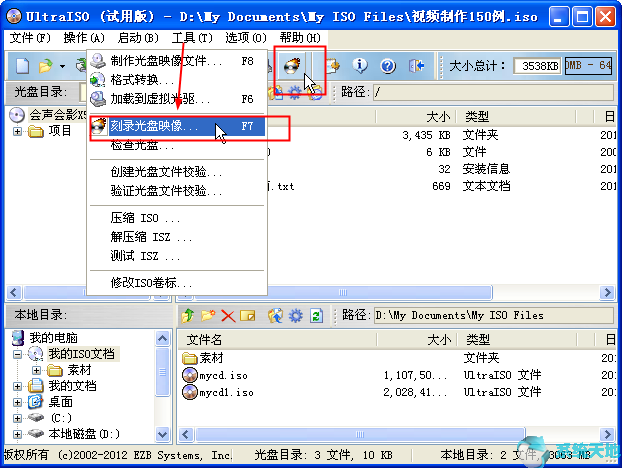
1.直接在键盘上按F7。
2.用鼠标单击UltraISO界面上的刻录按钮。
3.选择“工具-刻录光盘映像”。
进入刻录光盘镜像界面后,会看到如下界面。
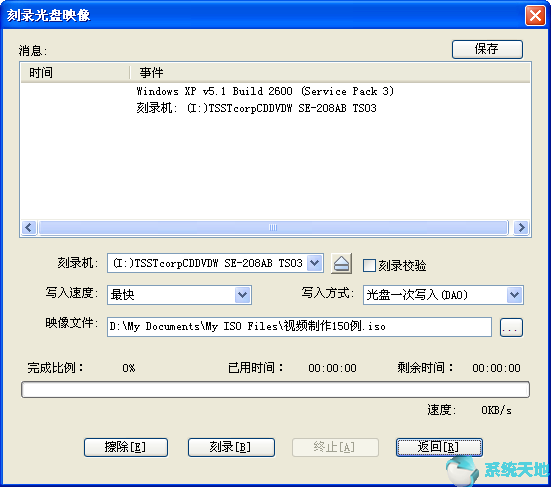
第四步,设置相关的录制选项。
1、燃烧器,一般只有一个燃烧器。这里采用默认值,不需要做任何更改。(如果有两个以上的燃烧器,您可以通过下拉菜单按钮选择您想要使用的燃烧器。)
2、刻录验证,点击鼠标勾选此选项,用于检查你的光盘刻录后是否刻录成功。
3、刻录速度,可以通过下拉菜单按钮选择刻录速度:CD推荐24x以下;DVD最好用8x。
4.可以通过下拉菜单按钮改变书写方式,这一般是默认的。
5.图像文件:选择图像文件,点击浏览按钮,找到要刻录的图像文件。所有设置完成后,界面如下:
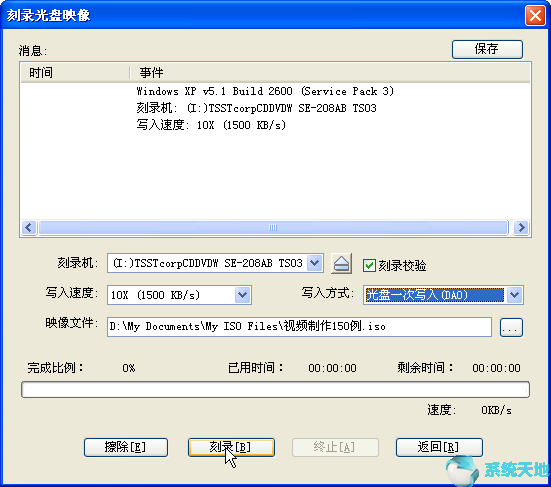
第五步,燃烧。单击“刻录”按钮开始刻录CD映像。“烧烧验证”可能需要几分钟到十几分钟。请耐心等待刻录完成。刻录后,光驱会自动弹出。刻录成功。
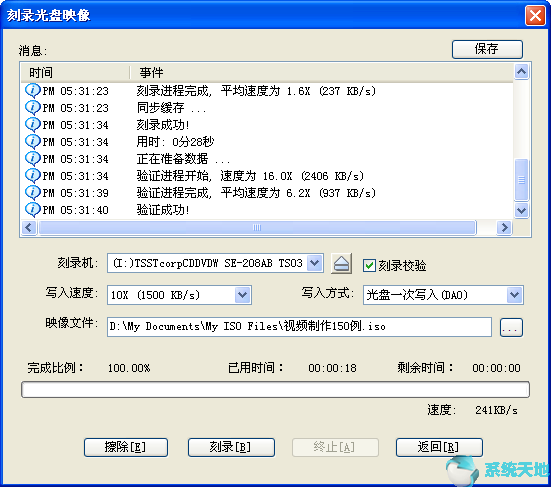
以上内容是关于UltraISO软盘刻录光盘的具体操作方法。不知道大家有没有学过。如果你遇到过这样的问题,可以按照边肖的方法自己尝试一下,希望能帮你解决问题。
谢谢大家!了解更多教程信息,关注我们的系统世界网站~ ~ ~








